WPS文字如何进行多文档编辑操作方法分享。在编辑WPS文档的时候,我们可以去进行多个文档的切换编辑,这样可以获得更高的工作效率。很多的用户不知道多文档切换操作的方法,一起来看看具体的操作分享吧。
具体内容
一、WPS多文档标签。

这个设计大家都应该很熟悉了,现在很多浏览器都是采用这样的设计,浏览器厂商考虑到加大在流量网页时,有可能同时打开多个网页,而这样的标签设计,就不会占用有限的任务栏空间了,WPS Office 2012同样为用户考虑得很周到,因为有了文档标签,你再也不用在拥挤的任务栏艰难的找寻文档了。
二、WPS文档位置随意换。
WPS文档怎么插入十字形箭头的操作方法教学分享
WPS文档怎么插入十字形箭头的操作方法教学分享。在WPS文档中我们可以导入很多的图形来进行使用。有用户想要去导入十字形箭头来进行使用,但是不知道在哪里找到它,接下来一起来看看具体的操作方法分享吧。
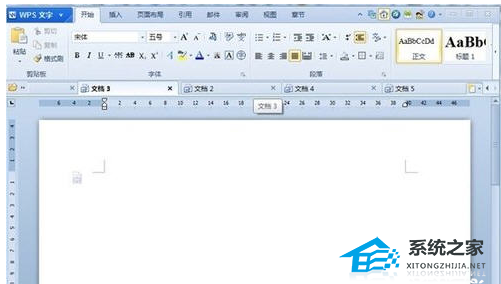
在打开多个文档后,可能你需要的两个或多个文档并不没有挨在一起,来回的切换是不是让你头晕了,那快试试标签拖动吧,你只需在想要移动的标签上按住鼠标左键,然后就可以拖到你想要的位置了。
三、快速寻找标签。
当打开的文档较多时,要快速的找到需要的文档就成了一件麻烦事,你可以通过标签右边的两个三角形按钮来左右移动标签的位置,一下一下的点很麻烦是吗?那快把鼠标放到标签栏上面吧,快速的滚动滑轮,标签也飞速的跑了起来。
四、WPS文字中快速批量操作。
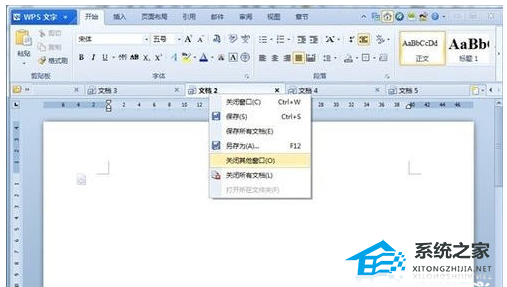
打开了多个文档进行编辑后,想要全部保存怎么办,想要全部关闭怎么办?别急,鼠标放在标签上点击右键看看,是不是有惊喜,除了保存和关闭全部文档,还可以关闭除了当前文档的其他所有文档。
WPS演示怎么建立字体倒影操作方法教学
WPS演示怎么建立字体倒影操作方法教学。今天和大家分享下怎么去制作字体倒影效果的方法。在PPT中制作幻灯片时,有时候需要给标题建立一个倒影的效果,这个效果有很多的用户不知道怎么去进行制作,接下来一起来看看制作的方法吧。






